Bahasa ini berdampingan dengan bahasa Objective-C serta di desain lebih untuk menghindari kode yang salah. Diperkenalkan oleh Apple untuk pertama kalinya pada ajang acara terkemuka WWDC pada tahun 2014. Pengembangan pertama bahasa ini menggunakan sebuah perangkat kompilasi yang bernama LLVM.
Pada awal pengembangan yaitu versi 1.0, bahasa ini hanya mendukung di lingkungan Apple ( MacOS ). Selanjutnya pada versi 2.2 mendukung untuk pengembangan menggunakan OS Linux. Riwayat pertama kali versi unik dari Swift ada pada versi 4.1.1 dan 4.1.3 yang mana keduanya tidak mendukung pengembangan di MacOS, tetapi hanya mendukung untuk pengembangan di Linux.
Selanjutnya untuk pertama kalinya pada 16 September 2020, Swift mendukung pengembangan perangkat lunak di tiga sistem operasi terkemuka dunia yaitu MacOS, Linux sekaligus di Windows. Pada rilis ini, Swift berada di versi 5.3.
Saat artikel ini dibuat ( 21/07/2024), Swift berada di versi 5.10.1
Pengecekan ini menggunakan Command Prompt dari sistem operasi Windows ( versi 11 ). Bahasa ini berjalan stabil di lingkungan Windows penulis. Sekadar informasi, aplikasi pertama di dunia yang di-release secara publik dengan penulisan menggunakan Swift adalah aplikasi WWDC pada tanggal 2 Juni 2014.
Selanjutnya bagaimana untuk instalasi Swift di lingkungan Windows ? Mari ikuti artikel berikut dengan seksama...
Unduh file instalasinya di web resmi Swift, klik disini
Akan terbuka halaman web :
Gulir ke bagian bawah dan temukan Platform versi Windows Klik tulisan x86_64, maka proses unduh akan dimulai. Tunggu sampai proses unduh selesai
Langsung tekan tombol "Buka", atau cari file unduhannya, biasanya berada di folder Downloads.
Akan muncul jendela baru untuk memulai proses instalasi aplikasi Swift.
Pastikan untuk ceklis I agree to the license terms and conditions. Klik Install.
Setelah proses instalasi selesai, klik tombol "Close".
Untuk cek instalasi berhasil atau tidak, buka terminal atau cmd. Ketikkan "swift" lalu Enter
Kalau muncul tulisan :Welcome to Swift!
Ini artinya instalasi Swift di komputer Windows kita berhasil.
Sekarang cek versi Swift dengan perintah "swift --version" :
Yups, Swift di komputer kita terlihat versi 5.10.1
Berhasil!? Selamat mencoba ya man teman!!! Jangan sungkan bertanya jika ada kendala... 😎


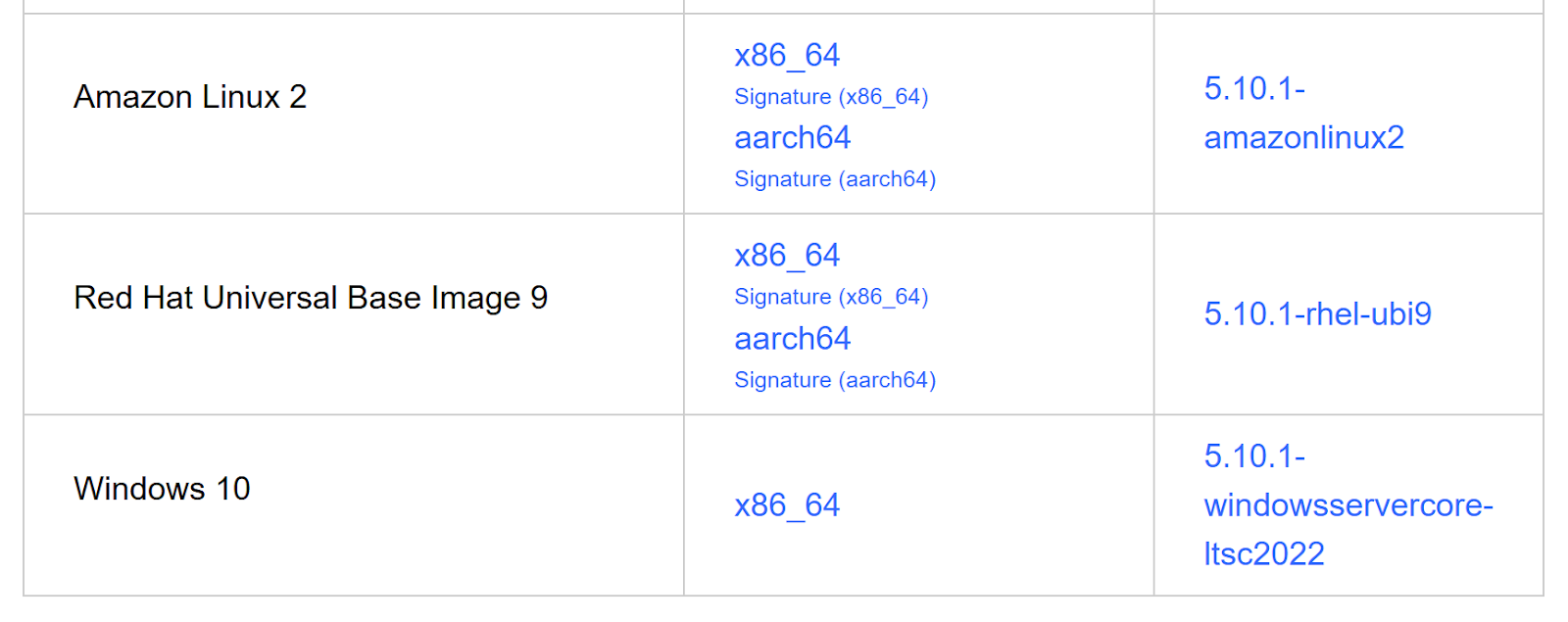

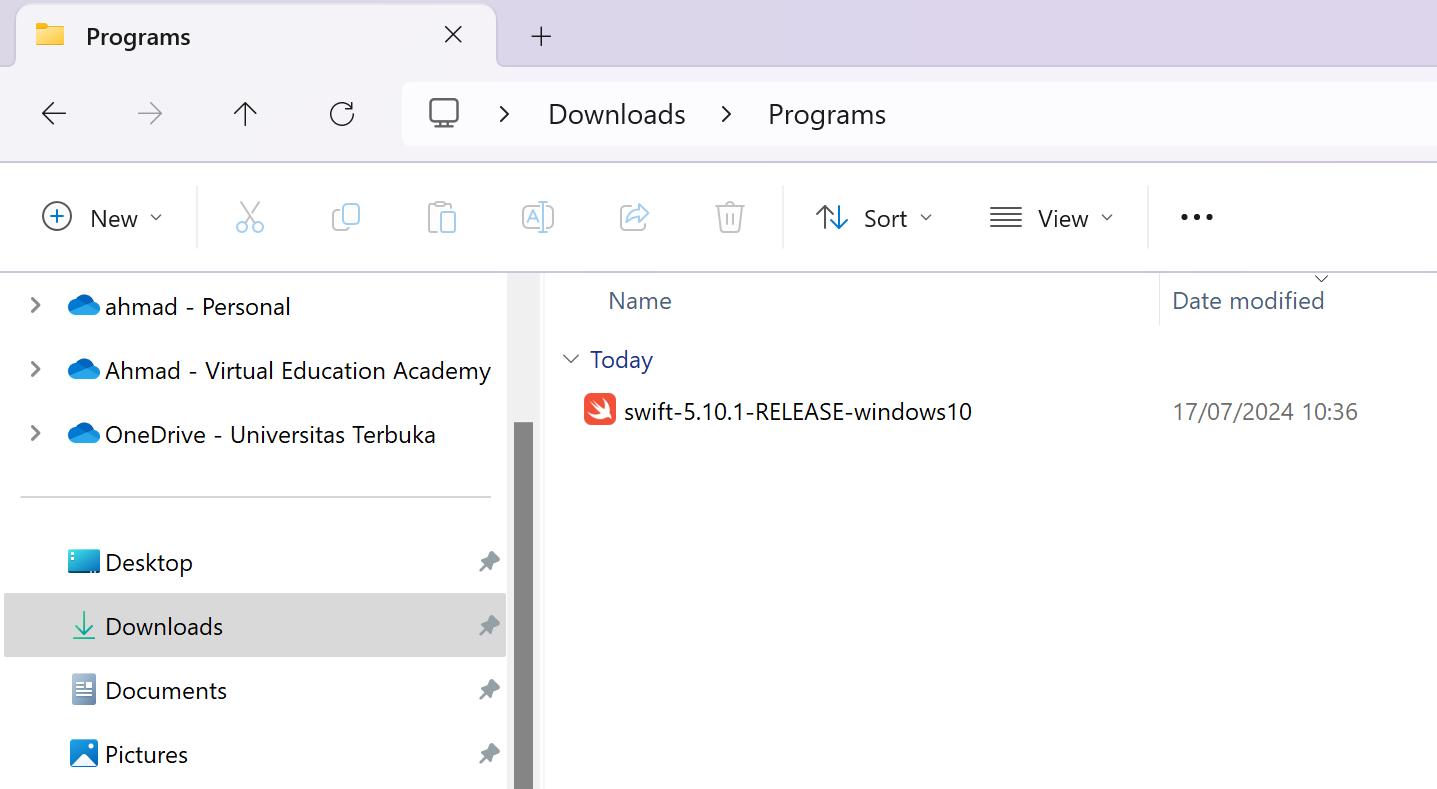


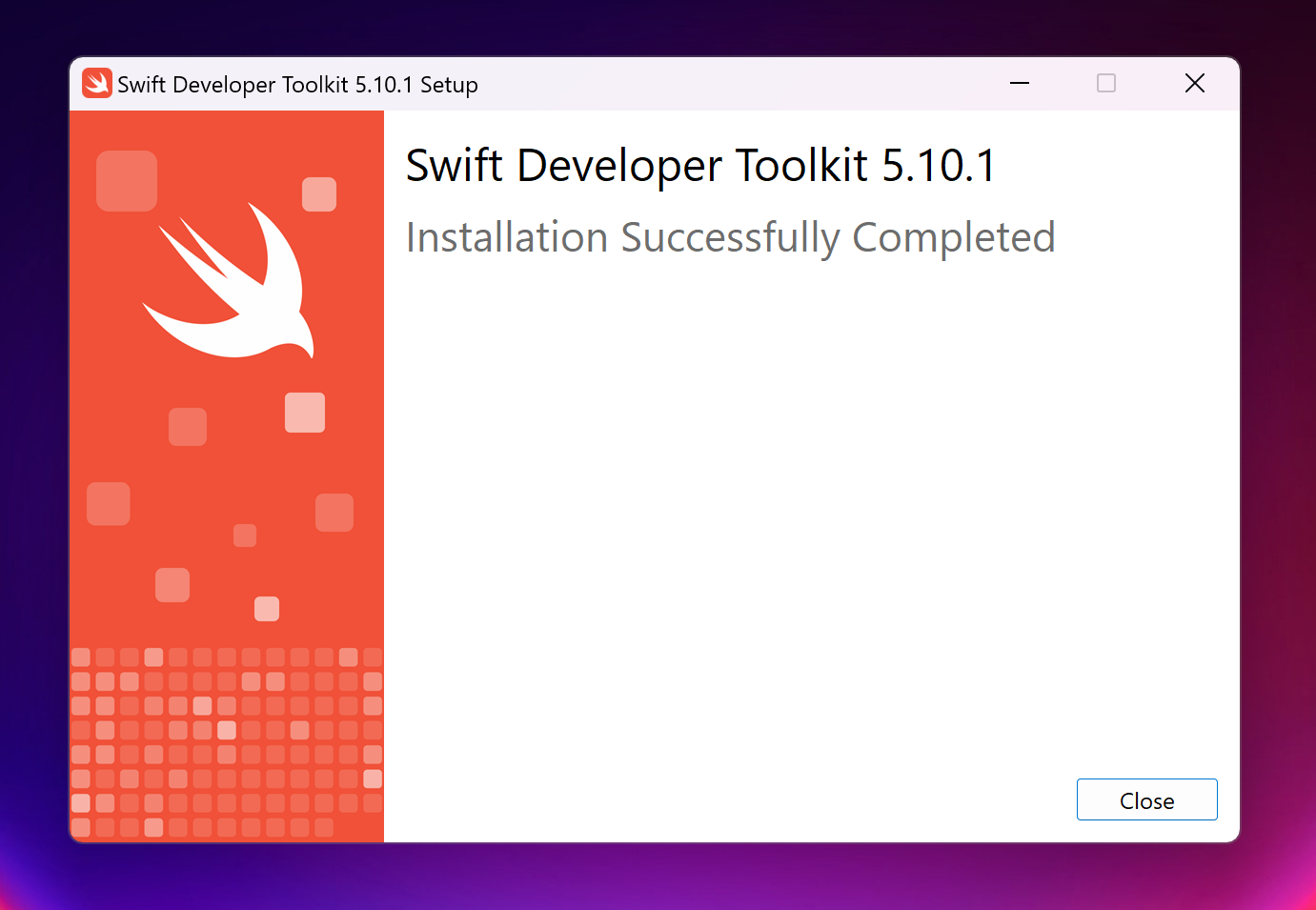








0 Komentar